Berikut ini adalah tata cara/ panduan pengaturan Customer Display di Bee PResto.
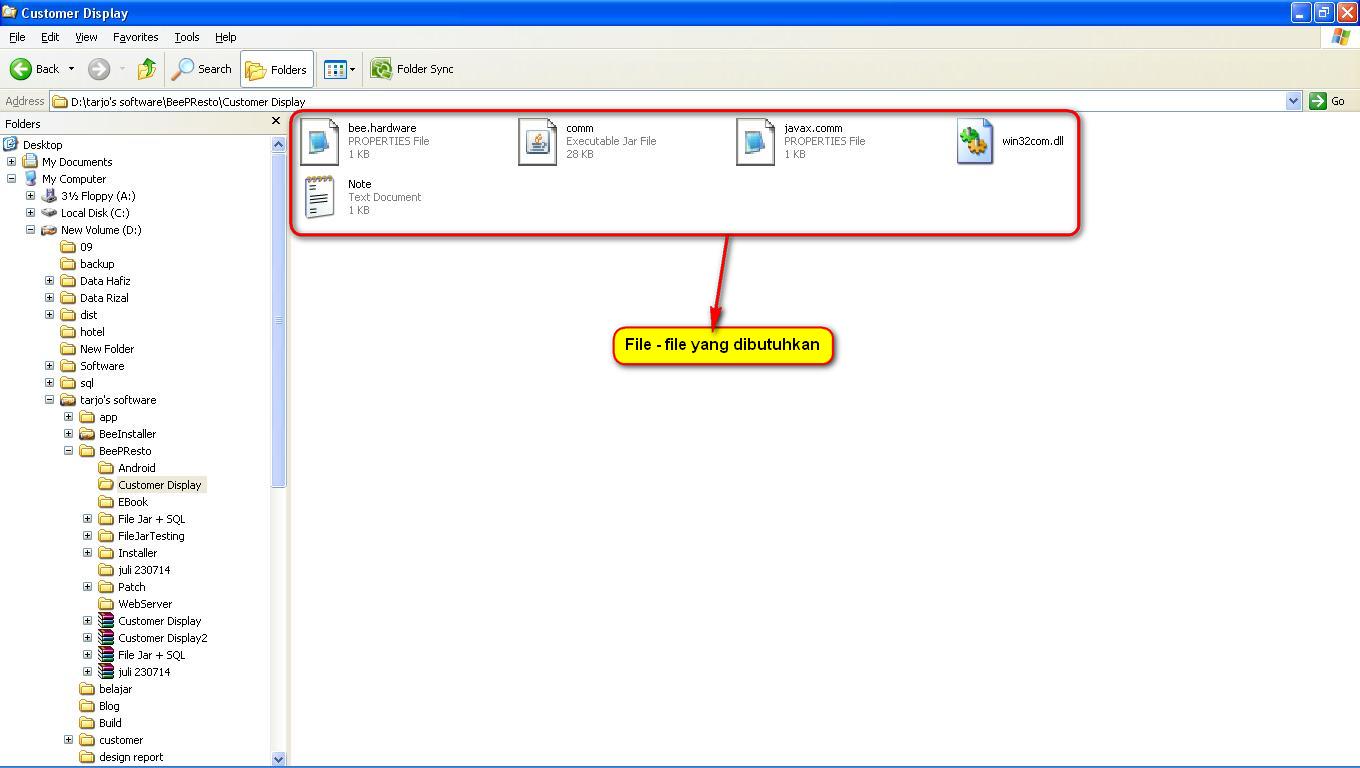
Gambar 1.a File yang dibutuhkan - 1
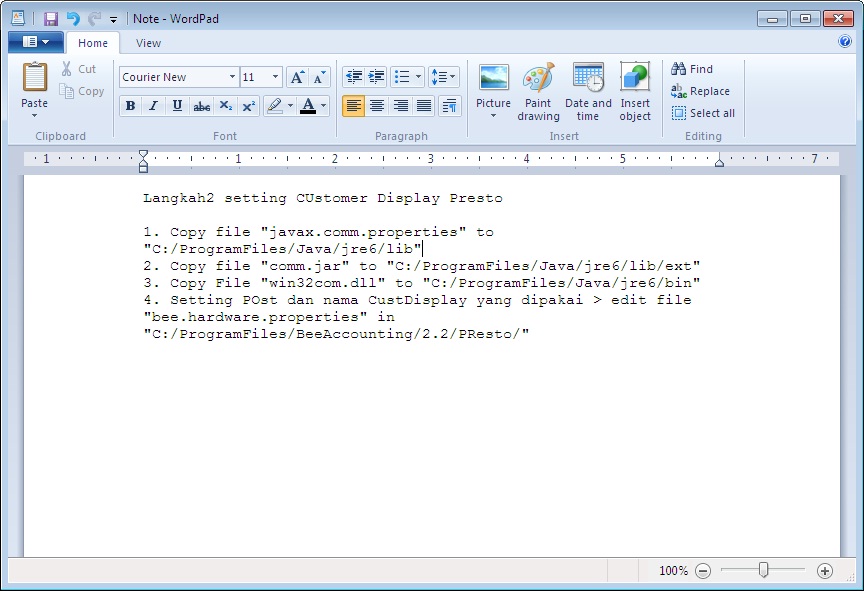
Gambar 1.b List Daftar File yang dibutuhkan
Jika Link Utama tidak bisa digunakan silahkan anda download file secara terpisah (klik nama file di bawah ini) :
a. Javax.comm
b. Comm.jar
c. Win32com.dll
d. bee.hardware
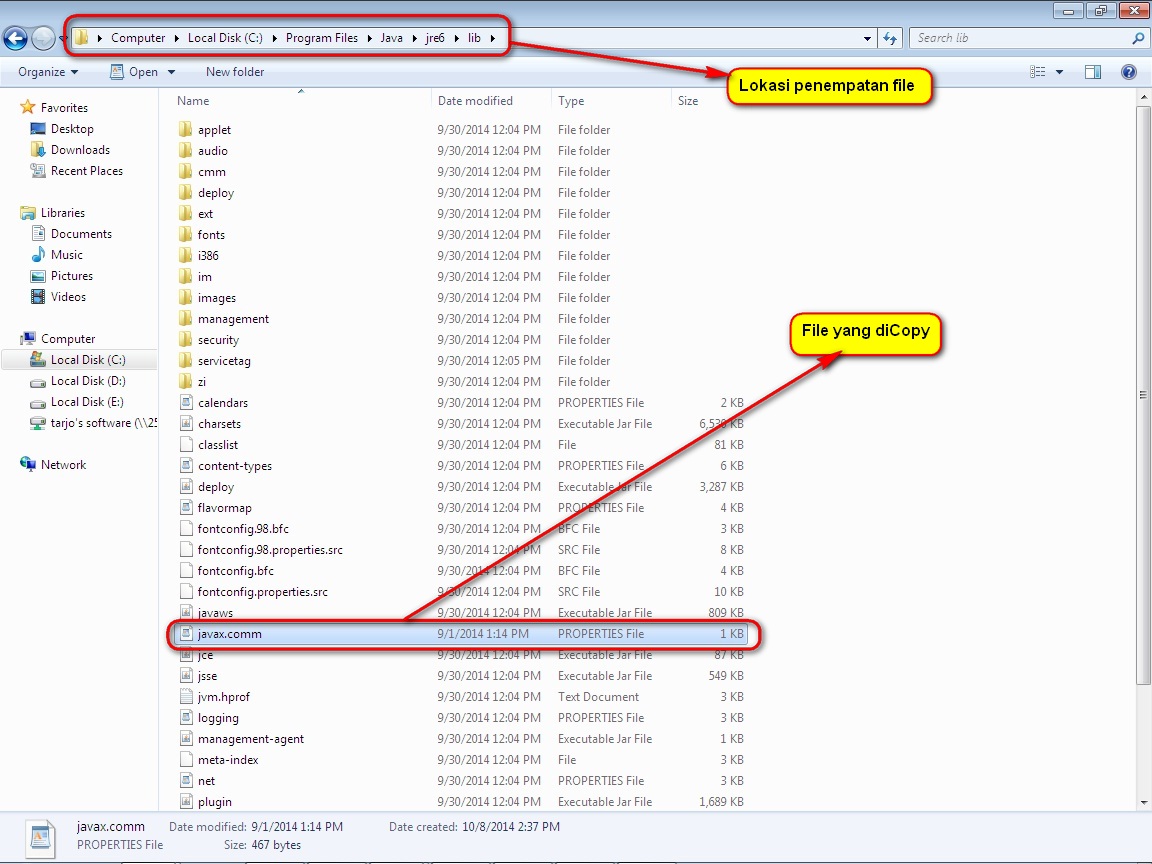
Gambar 2.a Copy File "javax.comm"
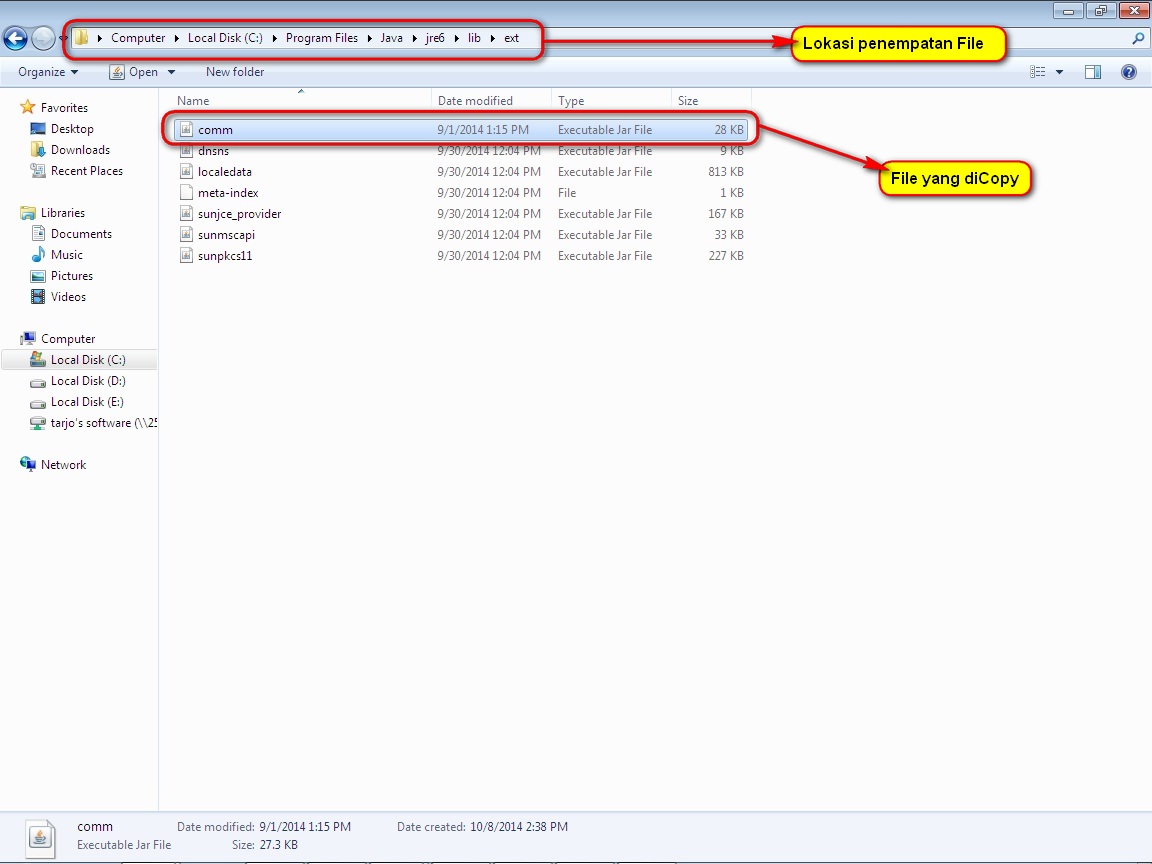
Gambar 3.a Copy File "comm.jar"
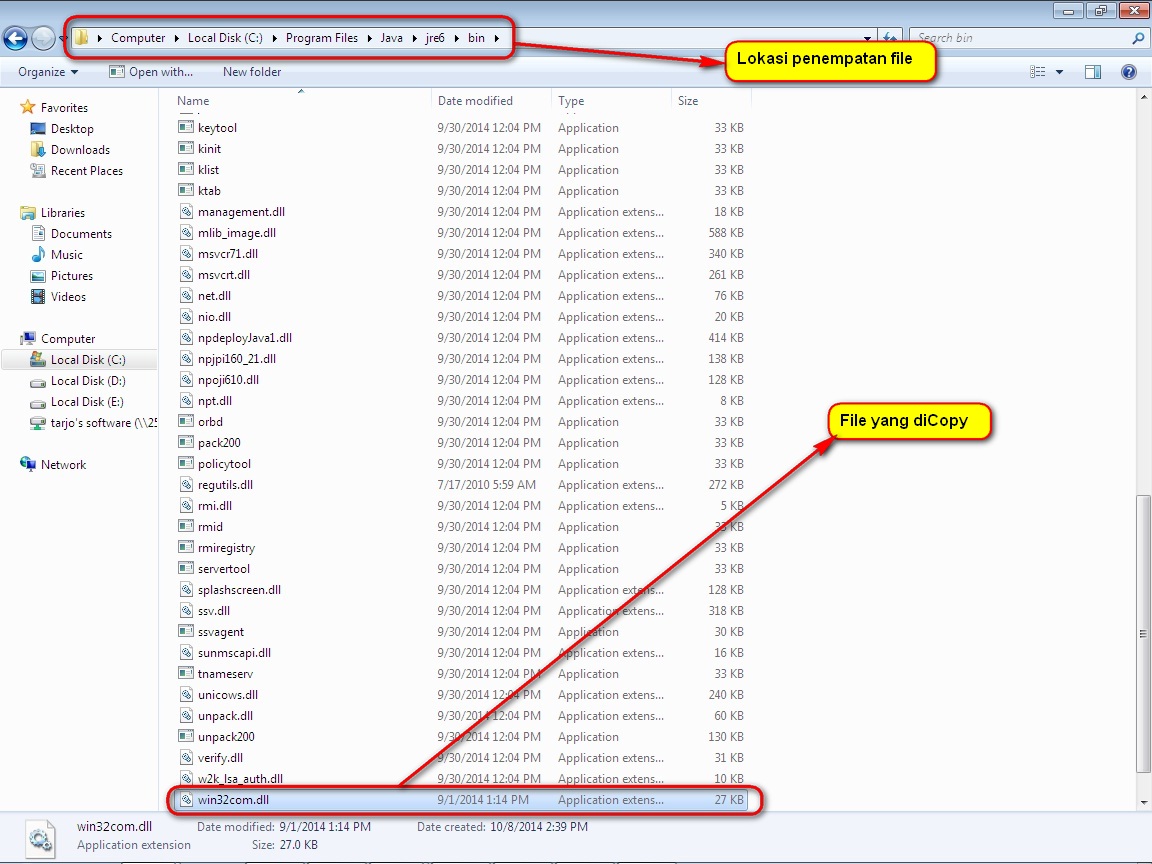
Gambar 4.a Copy File "win32com.dll"
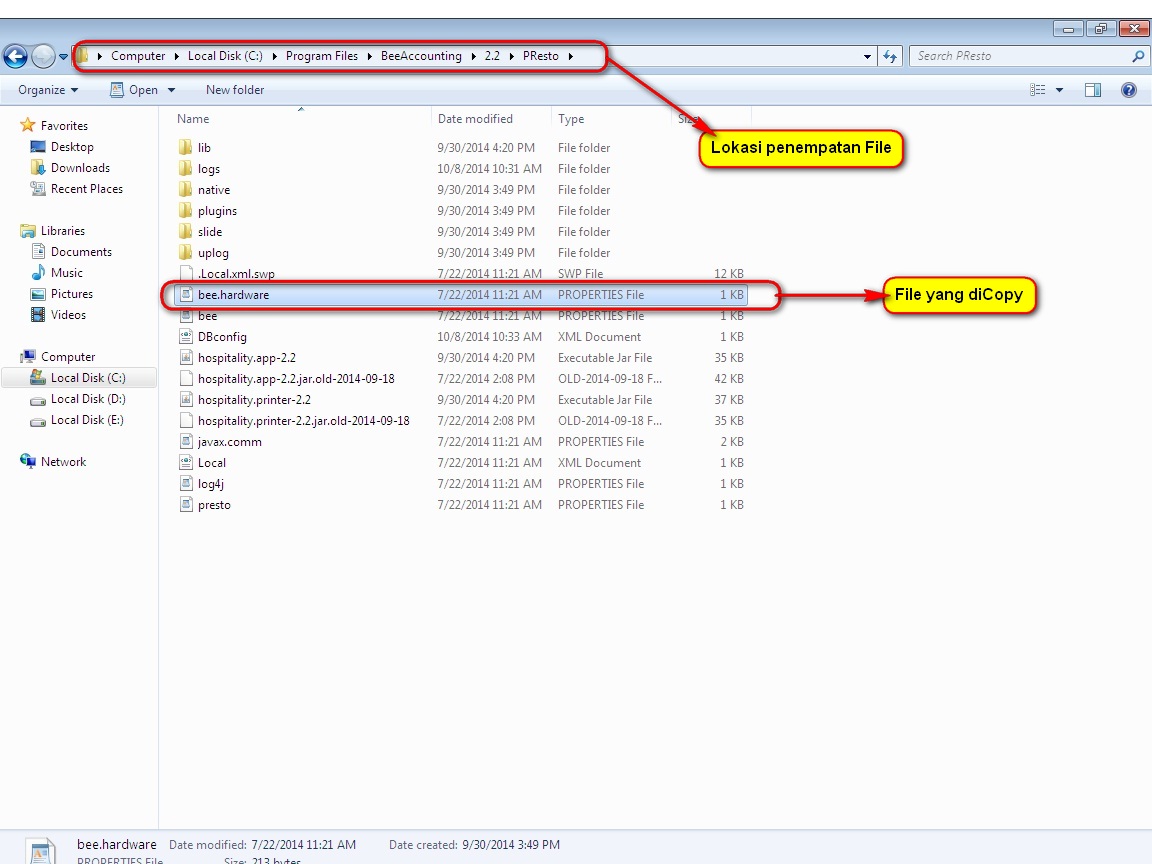
Gambar 5.a Copy File "bee.hardware"
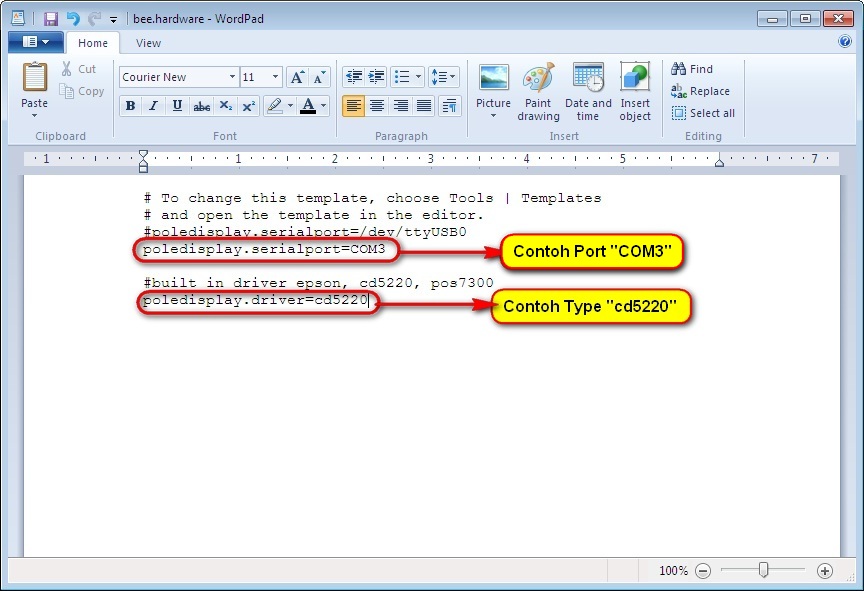
Gambar 6.a Edit File "bee.hardware"
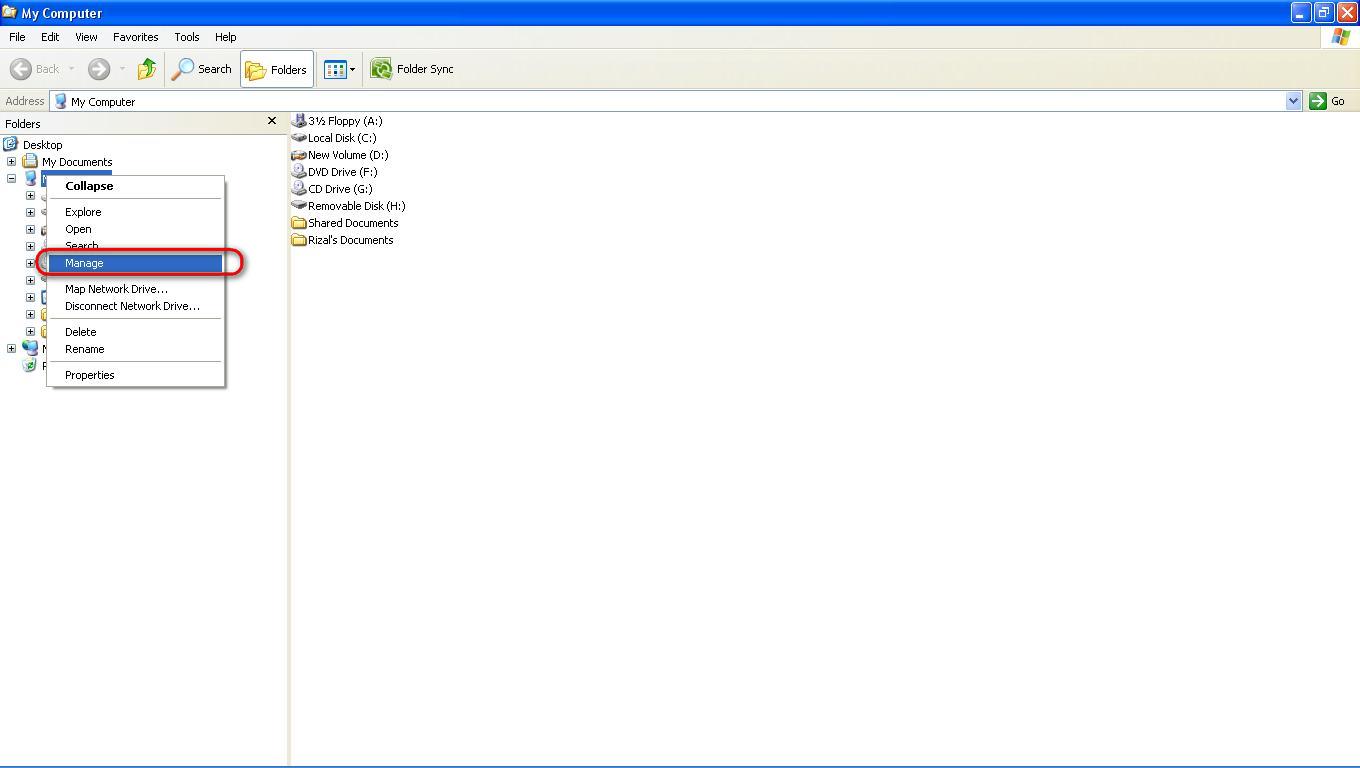
Gambar 7.a Membuka Device Manager
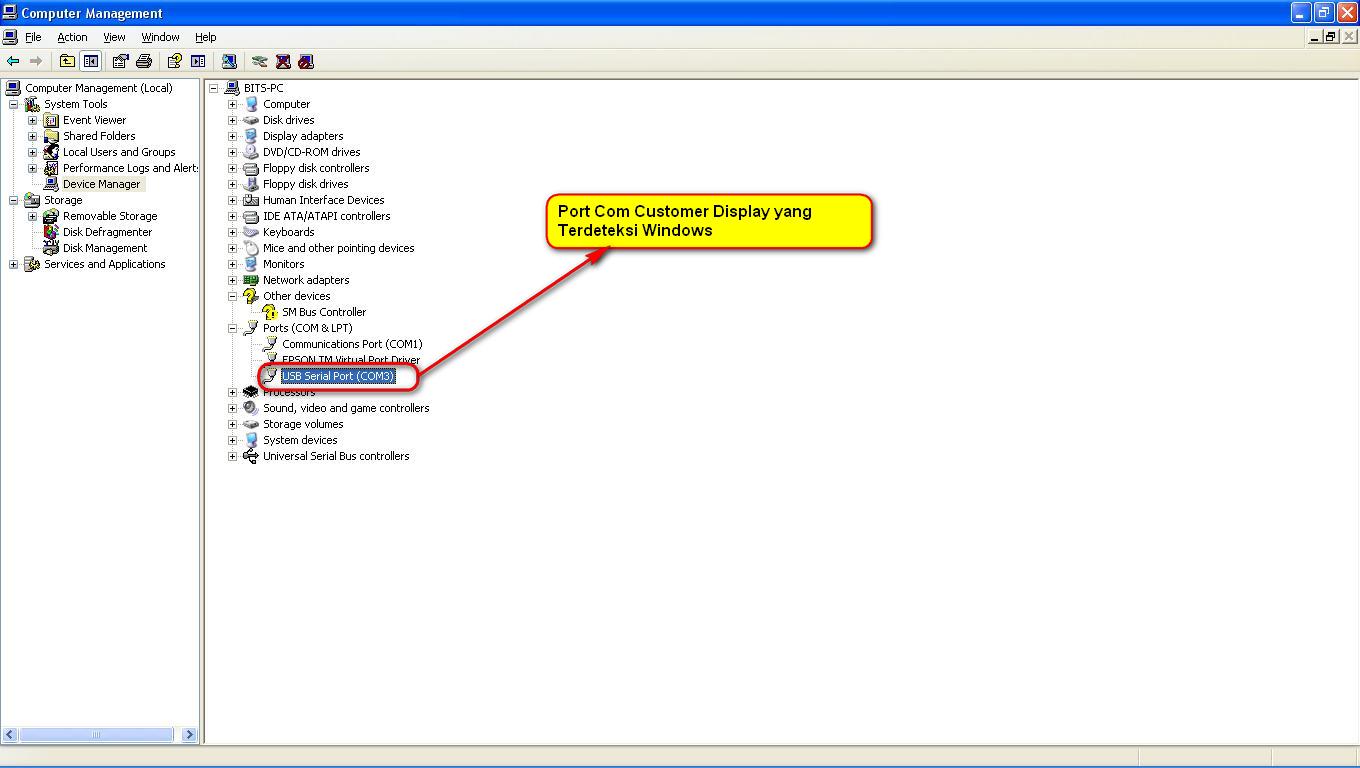
Gambar 8.a Cek Port Melalui Device Manager


